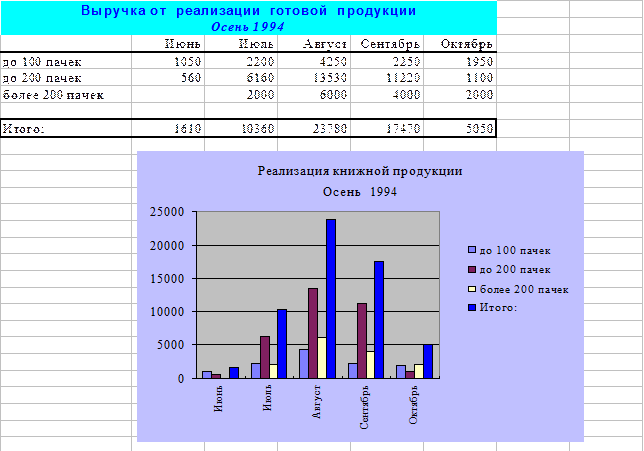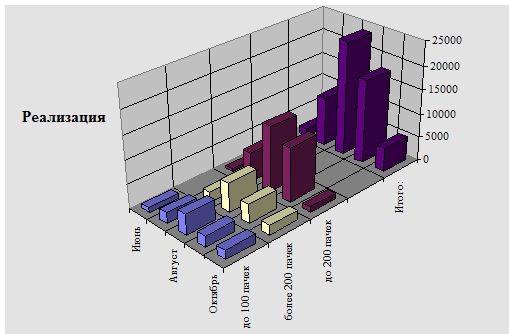Лабораторная работа №14
Тема: «Диаграммы в Excel».
Цель занятия: получить практические навыки в построении диаграмм различных видов на базе созданной ранее электронной таблицы в MS Excel.
Отрабатываемые вопросы:
1. Создание диаграмм.
2. Работа с Мастером диаграмм.
Организационно-методические указания
1. Загрузить Excelи открыть в нем файл электронной таблицы, предложенной преподавателем. (Для примера можно использовать файл электронной таблицы “Выручка от реализации книжной продукции“, созданной в лабораторной работе №11.)
2. Выделить блок ячеек, по которому необходимо построить диаграмму.
3. Вызвать Мастер Диаграмм командой меню Вставка - Диаграмма… или кнопкой на Панели инструментов Стандартная.
4. С помощью Мастера Диаграмм построить на текущем рабочем листе диаграмму по выделенным данным, отвечающую следующим требованиям:
· тип диаграммы - Гистограмма;
· формат гистограммы - №6;
· ряды данных сравниваются по строкам;
· диаграмма должна иметь название и легенду.
5. Отредактировать созданную диаграмму следующим образом:
· залить поле и область построения диаграммы цветом, отличным от фона таблицы и убрать рамку вокруг диаграммы;
· уменьшить шрифт текста легенды и меток по осям координат;
· увеличить текст названия диаграммы.
Для редактирования созданной диаграммы можно выбрать команду меню Правка – Объект или дважды щелкнуть по ней мышью. Для редактирования объемных гистограмм можно использовать команды меню Формат - Объемные гистограммы -вкладкаПорядок рядовиФормат - Объемный вид.
6. Выделить блок ячеек, по которому необходимо построить диаграмму.
7. Используя команды меню или открыв Контекстно-зависимое меню для ярлычков рабочих листов, вставить новый рабочий лист Диаграмма и с помощью Мастера Диаграмм построить на нем объемную гистограмму формата №6.
8. Переместить ряды данных созданной объемной столбчатой диаграммы так, чтобы они были видны более наглядно.
9. Изменить вид объемной гистограммы относительно трех осей координат, используя команды меню.
10. Сохранить созданный файл рабочей книги на диске и выйти из Excel.
Приложение 3.